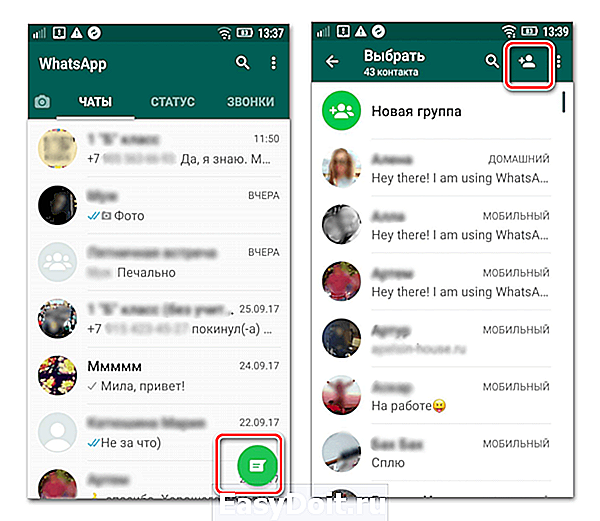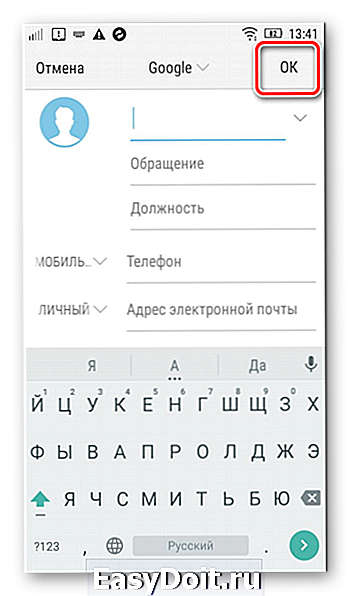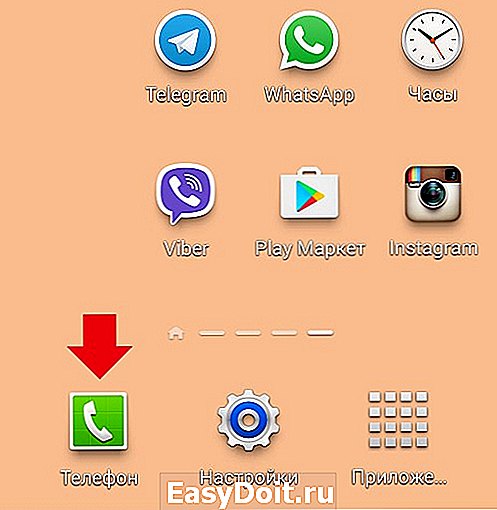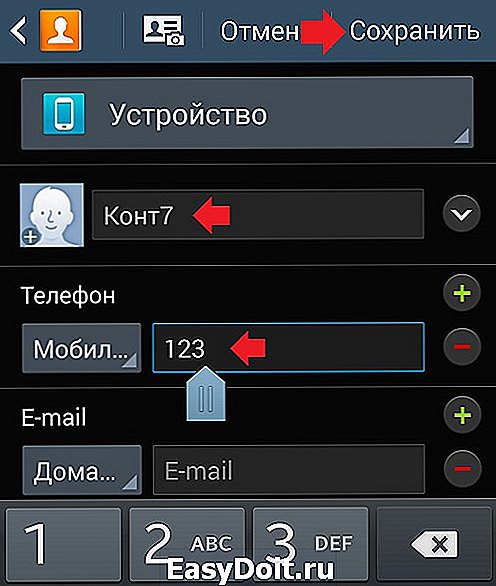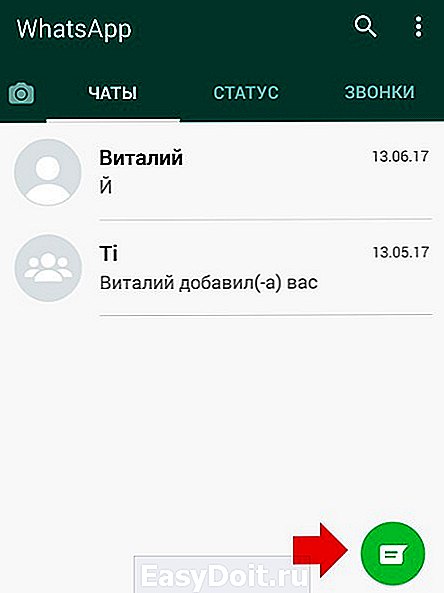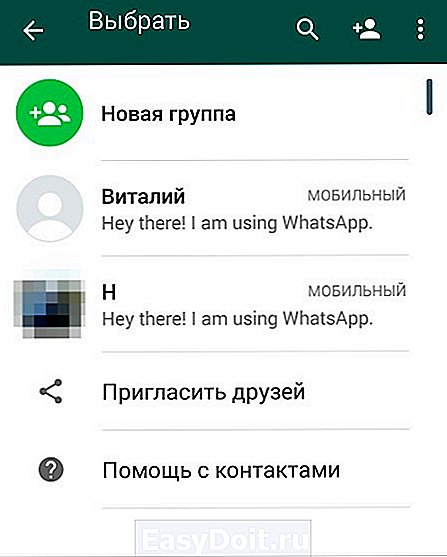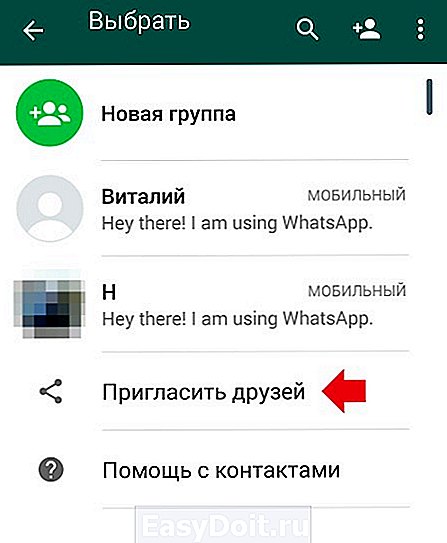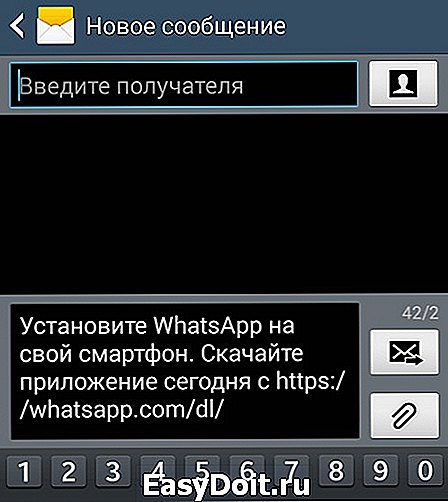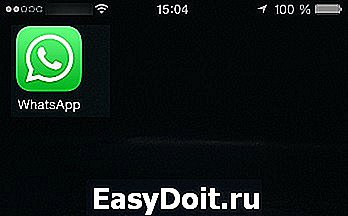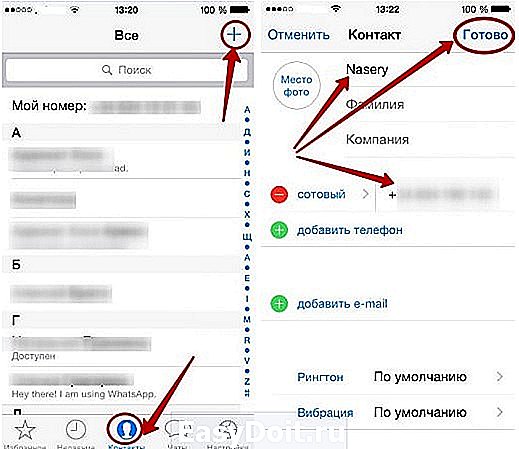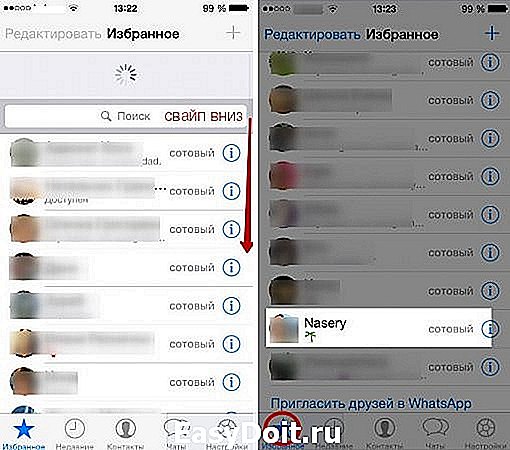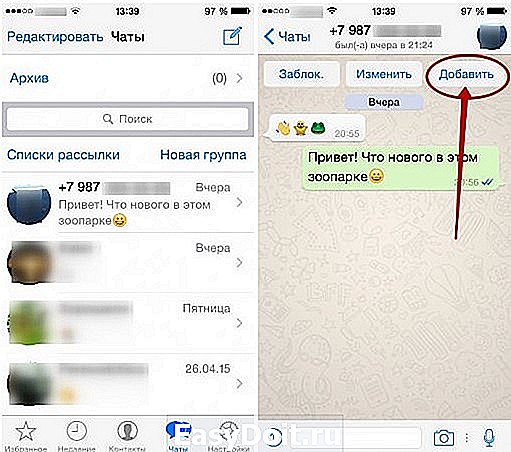Как добавить друга в Ватсап?
Как добавить контакт в WhatsApp
Приложение WhatsApp является популярным интернет-мессенджером, который предоставляет пользователю широкий спектр возможностей для беспрепятственного общения: отправка текстовых и голосовых сообщений, совершение голосовых и видеозвонков, обмен медиафайлами. И все это абсолютно бесплатно!
Создавать самостоятельно учетную запись в приложении не нужно. Она создается в автоматическом режиме приложением. В качестве данных используется номер вашего мобильного телефона. Кроме того, приложение также использует информацию с вашей адресной книги. Благодаря этому, вы сможете увидеть из своего списка контакты тех пользователей, которые используют приложение и начать общение с ними уже в приложении, при этом абсолютно бесплатно!
Как добавить контакт в Ватсап?
Однако очень многих пользователей приложения интересует вопрос, как добавить в Вацап новый контакт. Сделать это достаточно просто. Однако алгоритм действий для разных операционных систем немного отличается.
Инструкция для гаджетов на базе операционной системы iOS:
- запустите вацап на смартфоне;
- нажмите на вкладку Чаты, которая находится в нижней части дисплея;
- нажмите на значок, который выполнен в форме квадрата с карандашом. Он расположен вверху экрана;
- далее нажмите на значок человечка с плюсиком, который предназначен для создания нового контакта. Значок расположен вверху экрана прямо под поисковой строкой;
- заполните информацию о человеке, а также введите его мобильный номер. Если он проживает за границей, то не забудьте указать телефонный код его страны;
- в завершении операции нажмите кнопку Готово.
Если вы используете устройство, работающее на базе операционной системы Android, то придерживайтесь данной инструкции:
- откройте интернет-мессенджер;
- нажмите на зеленую иконку в виде бабл-спича;
- далее в правом верхнем углу найдите изображение фигуры человечка с небольшим плюсом, нажмите на него;

- после этого в появившемся текстовом поле введите имя человека;
- нажмите опцию Телефон и введите в появившееся окошко номер телефона. Если человек проживает в другой стране, то не забудьте указать ее телефонный код;

- в завершении нажмите Готово. Таким образом, вы сохраните контакт одновременно и у себя в телефонной книге, и в приложении.
Как видите, добавить в вацапе новый контакт очень просто и можно буквально за минуту!
appwhat.ru
Как мне добавить друга в Ватсап по его номеру?
Как оперативно добавить контакт друга в Ватсап по номеру, и начать скорее общаться обо всем на свете — это, пожалуй, самый очевидный вопрос, возникающий сразу после установки приложения.
Добавляем нового человека в мессенджер: что делать
О чем речь? Ватсапп — это очень интересная и к тому же полезная утилита, которая предлагает нам новый, усовершенствованный вариант сетевого общения — с добавлением видео, фото и аудио-материалов. Социальные сети сейчас очень красочные и вместе с тем перегруженные ненужными опциями, рекламой, рандомными картинками и прочей информацией. А ведь чаще всего нам нужно зайти на свою страницу в Сети, только побеседовать, решить какие-то проблемы или просто отвлечься от суеты в разговоре с близким человеком. О том, как звонить по Ватсап, — читай в другом разделе нашего портала.
Как добавить друга в Whatsapp?
Это несложно, если и у тебя, и у него уже установлен одноименный мессенджер, и пройдена процедура регистрации. Само приложение автоматически считывает, у кого из твоей абонентской книжки установлен такой же мессенджер, — вот и главная подсказка.
Добавить друга в Вотсапе можно по следующему алгоритму (см. также: «Как пригласить друга в Ватсап»):
- авторизуемся в приложении и попадаем к себе в профиль;
- внимательно осмотрите интерфейс — ты увидишь в правом верхнем углу заветный значок с «ручкой или карандашом» (обратите внимание также на изображение Лупы — то есть поиск);
- набираем номер своего товарища, ищем. Или может тут же добавить контакт;
- если нашелся именно тот человек, который нужен — добавляем. Твой собеседник должен подтвердить заявку, и тогда он попадет во Френдлист.
Всё, можно переходить к беседе. Ты можешь также отправить музыку в whatsapp с Айфона.
Видите, всё оказалось совсем несложно. К счастью, современные приложения устроены таким образом, что мы практически интуитивно находим нужные нам функции. Спасибо разработчикам. Также хотим отметить, что обычно контакты синхронизируются с телефонной книгой устройства и нужно просто дать программе разрешение на их использование.
А может ты хочешь написать Момо Ватсап — тогда переходи по ссылке.
По мере знакомства с сервисом, ты убедишься в том, что выбрал правильный и один из самых современных вариантов интернет-общения, который не разочарует тебя никогда. А еще ты можешь добавлять сразу несколько друзей в Вацапе, объединять их в группы и создавать беседы на какую-то тему (например, планировать праздники или обсуждать совместное путешествие).
Желаем вам только хороших новостей и радостного общения!
w-hatsapp.ru
Как добавить контакт в Ватсап – инструкция для Andro >
Благодаря мессенджеру WhatsApp, можно хорошо сэкономить на SMS и исходящих звонках. Следовательно, возникает вопрос – зачем звонить абоненту или писать SMS, когда есть WhatsApp? Другое дело заключается в следующем – многие пользователи не знают, как добавить контакт в Ватсап. Сегодня мы постараемся подробно рассказать об этом, поэтому продолжайте читать статью.
Вам также может быть интересно:
Как добавить контакт в Ватсап?
Как известно, программа автоматически синхронизирует контактные номера на вашем телефоне. В результате этого, пользователи, которые зарегистрированы в Ватсап, будут отображаться в списке контактов WhatsApp. Тем не менее, иногда возникает необходимость добавить контакт вручную, либо просто обновить список контактов в ручном режиме.
- Откройте приложение WhatsApp, а затем перейдите в раздел «Контакты».
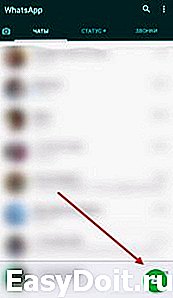
- После этого откройте меню и выберите пункт «Обновить». Для добавления контакта в список пользователей WhatsApp, нажмите на кнопку «Контакты».
Как добавить контакт в Ватсап на iPhone?
Аналогичный способ добавления контактов в Ватсап работает на устройствах iPhone. Тем не менее, ниже рассказана подробная инструкция:
- Откройте WhatsApp, а затем нажмите на меню, выберите «Контакты». После этого нажмите на «+» и добавьте пользователя WhatsApp.
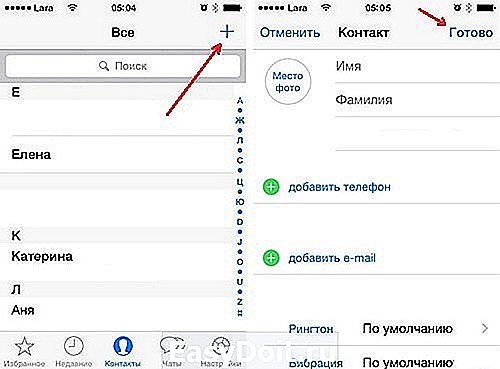
- В результате этого, ваш список контактов Ватсап пополнится новым пользователем.
Как добавить контакт в Ватсап на Android?
Учитывая то, что в интернете очень много инструкций для устройств Android, включая инструкции по программе WhatsApp, пользователей все равно интересует вопрос – как добавить контакт в Ватсап на Android..
- Откройте программу WhatsApp, нажмите на зеленую кнопку.
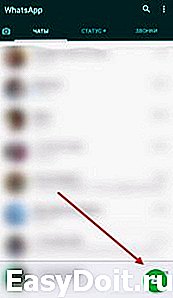
- После этого откройте меню, а затем выберите пункт «Контакты».
Как вы уже поняли из статьи, добавление контакта в Ватсап не требует наличия навыков и опыта, так как интерфейс программы является очень простым и интуитивно понятным.
Понравилась статья? Поделитесь в социальных сетях!
Если вы хотите задать вопрос, воспользуйтесь разделом комментариев.
leephone.ru
Как добавить новый контакт в WhatsApp?

Установив приложение на собственном смартфоне или планшете, пользователь, конечно же, стремится тут же воспользоваться всеми возможностями, которые предлагает программа.
В первую очередь – начать бесплатное полноценное общение с друзьями и близкими людьми. Однако возникает логичный вопрос, как добавить контакт в ВатсАпп на телефоне , если абонент не пользуется популярным софтом.
Телефонные номера из адресной книжки мобильного устройства пользователя, которые состоят в учетной записи – то есть, их владельцы зарегистрированы и пользуются приложением, добавляются в рубрику «Контакты» в фоновом режиме (автоматически). Что же, разберемся в этом вопросе.
Добавляем контакты в ВатсАпп на Андроид
В рамках ответа на вопрос, как в ВатсАпп добавить контакт, предлагаем вниманию следующую пошаговую инструкцию:
-
Заходим в рубрику «Чаты»; Нажимаем на иконку чата в нижнем правом углу; В появившейся вкладке пользователю предстанет телефонная книжка – номера и статус абонентов. В ситуации, когда тот или иной абонент не пользуется (не зарегистрирован) в программе, напротив его имени будет стоять опция «Пригласить». После активации этой опции, всплывет окошко, в котором необходимо составить СМС-сообщение, с просьбой установить программу на мобильном устройстве нужного абонента.
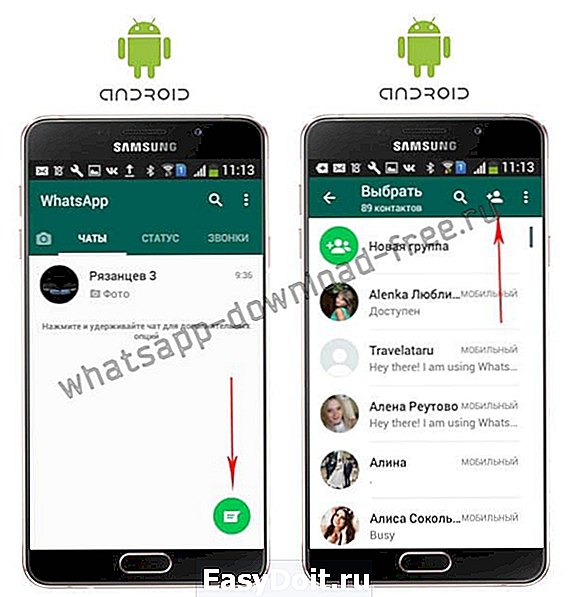
Возможно, интересующий пользователя абонент отсутствует в его адресной книжке – часто встречаемая проблема. При таких обстоятельствах следует добавить нужный контакт, для чего выполняем действия в следующем порядке:
-
Активируем иконку в виде силуэта человечка с плюсом, расположенную в правом верхнем углу рабочего стола. В появившееся стандартное окошко вписываем имя интересующего человека и его телефонный номер. Затем сохраняем новый контакт. Возвращаемся в список контактов и активируем опцию «Обновить» – символ из 3 вертикальных точек, расположенных в том же верхнем углу. Эта процедура необходима для того, чтобы новый контакт появился непосредственно в списке.
Как добавить контакт в Вацап на Iphone
-
Переходим в рубрику «Чаты» внизу приложения Кликаем на иконку в верхнем правом углу Откроется список с контактами , а также функция Новый контакт или Новая группа
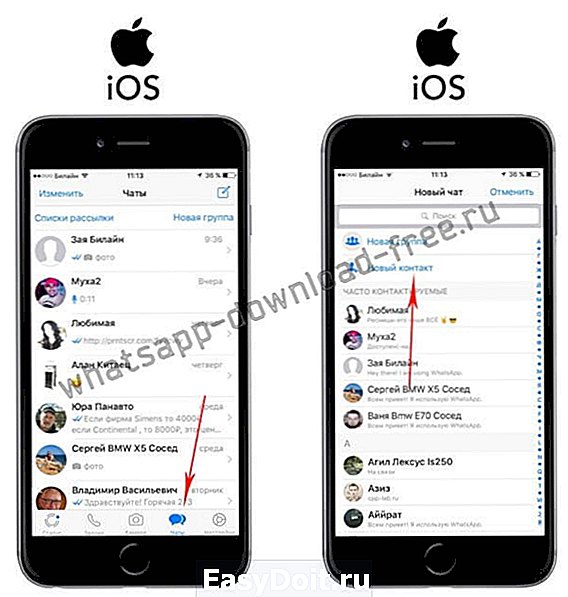
Важно! Вносить новый телефонный номер необходимо в полном соответствии с международными стандартами.
Если новый номер зарегистрирован в программе WhatsApp Мессенджер, напротив имени пользователя появится надпись «Мобильный». В противном случае, когда абонент не пользуется популярным софтом, напротив его статуса появится опция «Пригласить». В этом варианте осуществляем процедуру, описанную выше.
whatsapp-download-free.ru
Как в WhatsApp добавить контакт

WhatsApp – это многофункциональный мессенджер, созданный для комфортного общения пользователей с помощью Интернет-соединения. Приложение весьма популярно. Потому и нужно рассмотреть, как добавить контакт в Ватсапе по номеру телефона на Айфоне и на Андроиде.
Данная информация точно лишней не будет, так как многие пользователи не представляют себе, как это можно сделать. Здесь просто добавить собеседника «в друзья» недостаточно. Это не социальная сеть.
Мы расскажем, как в WhatsApp добавить контакт на смартфонах с Android на борту. Также поговорим о том, что нужно сделать для этого на iPhone. В общем, вас ждет немало интересной информации. Начнем, пожалуй, с телефонов на платформе Андроид.
Добавление контакта в Ватсапе на Андроид
Итак, как в Ватсап добавить контакт из телефона? На платформе Android сделать это очень просто. Никаких специальных навыков и умений не требуется. Нужно только убедиться, что приложению WhatsApp разрешен доступ к записной книжке смартфона.
Все остальное выполняется очень просто. Для добавления нового абонента даже не придется копаться в настройках устройства. Инструкция по добавлению в мессенджер Ватсап выглядит вот так.
- Открываем приложение при помощи соответствующего значка на рабочем столе смартфона.

- Далее кликаем на кнопку с изображением уведомления. Она зеленая и находится в правом нижнем углу экрана.

- Теперь тапаем по пункту «Новый контакт».

- Следующий шаг: вводим необходимые данные. Вписываем имя, фамилию и телефон. Учтите, что номер мобильного телефона следует записывать в международном формате. То есть со всеми кодами. Затем жмем кнопку сохранить.

- Последний шаг: нужно кликнуть по трем точкам в правом верхнем углу экрана и в контекстном меню выбрать пункт «Обновить».

Вот и все. После обновления только что созданная запись появится в Ватсапе. Стоит учесть, что приложение создает новый контакт в памяти телефона. То есть, позвонить на этот номер со смартфона тоже можно.
Теперь перейдем к разговору об устройствах на iOS. Процесс добавления нового абонента на них схож с тем, что мы только что рассмотрели. Сами увидите. Вот инструкция по работе с гаджетами от компании Apple.
Добавление контакта в WhatsApp на iPhone
В смартфонах на базе iOS все еще проще. Здесь приложение WhatsApp жестко привязано к контактам. И изменение содержания записной книжки тут же приведет к изменениям в приложении.
Поэтому в Айфоне достаточно добавить новую позицию в записную книжку, а само приложение его потом подхватит. А добавлять новые контакты в iOS очень просто. Еще проще, чем на Андроиде. Сделать же нужно следующее.
- В главном меню тапаем по иконке «Contacts».

- Сразу попадаем в список контактов. Здесь необходимо нажать на кнопку с изображением плюса, которая находится в правом верхнем углу экрана.

- Далее вводим имя абонента. Оно может состоять как из имени и фамилии, так и просто из имени. Даже никнейм можно сюда вписать.

- Следующий шаг: нажимаем на кнопку «Add Phone».

- Теперь вводим номер мобильного телефона. Обязательно в международном формате с положенным кодом.

- Заключительный этап: нажимаем на кнопку «Done», которая находится в правом верхнем углу.

Вот и все. Теперь остается запустить мессенджер Ватсап и там обновить список абонентов. Делается это точно так же, как и в версии для Андроид. Потому подробно останавливаться на этом не стоит. Алгоритм действий точно такой же.
Заключение
Вот теперь вы точно все знаете о добавлении новых контактов в приложении WhatsApp на разных мобильных платформах. Сам процесс не особо отличается. Главное – создать новую запись в записной книжке телефона. Все остальное делается просто.
virtualniy-mir.ru
Ваш IT помощник
Как добавить контакт в WhatsApp: полное руководство
Без мессенджеров сложно представить жизнь современного человека. Skype, WhatsApp, Viber — хоть одно из этих приложений установлено на смартфон каждого второго пользователя. Однако с функционалом у многих до сих пор возникают трудности. Например, как добавить контакт в WhatsApp?
Добавление контактов в WhatsApp на Ando >Стоит понимать, что этот мессенджер синхронизируется с телефонной книгой. Как только вы запишите в неё номер пользователя, его контакт сразу же появится и в WhatsApp (при условии, что он установил приложение). Вот что вам потребуется сделать:
- В меню смартфона найдите иконку телефонной трубки и откройте приложение «Телефон».

- Перейдите во вкладку «Контакты», возле строки поиска нажмите на знак «+». Тем самым вы добавите новый контакт. Можно воспользоваться другим способом: перейдите в раздел «Телефон», напишите номер и нажмите на кнопку сохранения.

- В открывшемся окне введите имя нового абонента, а также его номер телефона. В правом верхнем углу нажмите «Сохранить». Если вы записываете иностранный номер, не ставьте «0» в самом начале.

- Теперь перейдите в главное меню телефона и откройте приложение WhatsApp. В левом нижнем углу есть вкладка «Чаты».

- Откроется список людей из вашей телефонной книги, которые установили мессенджер себе на смартфон. Если человек, чей номер вы записали ранее, пользуется этим приложением, то вы увидите его в списке.

Если мессенджер не установлен у другого пользователя
Нужного абонента не было в списке? Это значит, что он не установил на свой смартфон WhatsApp. Выход — прислать ему сообщение с просьбой скачать его:
- Откройте приложение и нажмите на кнопку «Пригласить друзей».

- Появится список номеров из телефонной книги. Выберите нужного человека и отправьте ему сообщение. В поле для ввода уже будет вставлен текстовый шаблон.

Если у пользователя установлен WhatsApp, но его номер не отображается в контактах, откройте приложение и выберите «Помощь с контактами».
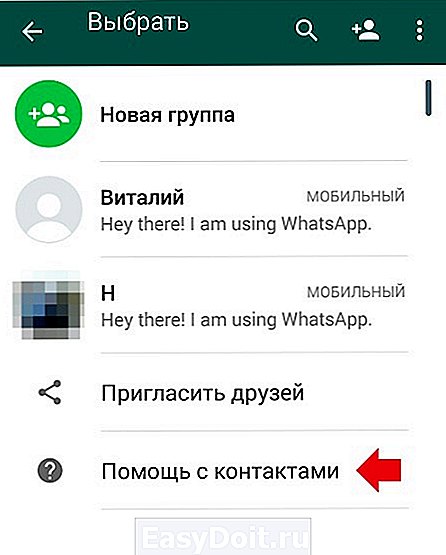
Прочитайте инструкцию и ознакомьтесь с возможными проблемами. Возможно, пользователь оказался невидимым.
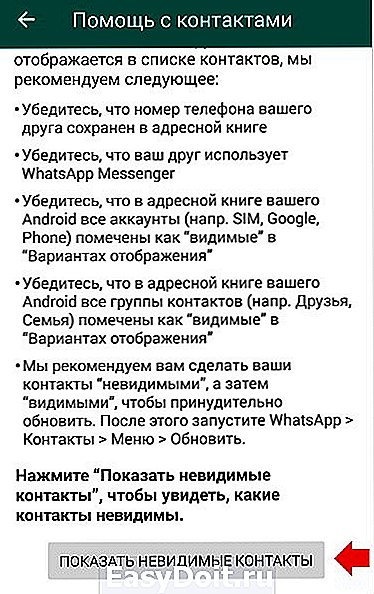
Как добавить контакты в iOS
Если вы знаете номер пользователя, которого нужно добавить в раздел «Контакты», половина дела уже сделана. Следуйте простой инструкции:
- Найдите в меню телефона приложение WhatsApp и откройте его.

- Перейдите во вкладку «Контакты» и нажмите на знак «+».
- Введите номер телефона и другие личные данные абонента. Для вступления изменений в силу нажмите «Готово».

- Теперь потребуется перейти во вкладку «Избранное». Обновите этот раздел, потянув пальцем вниз. Если у нужного человека установлено приложение, то он появится в этом списке. В ином случае отправьте ему ссылку на скачивание мессенджера через СМС.

Можно добавить в список тех пользователей, которые прислали вам сообщение:
- Откройте чат и нажмите в верхнем углу кнопку «Добавить».
- Выберите «Новый контакт» или «Добавить в имеющийся». Введите имя абонента и нажмите «Готово».

Как видите, добавить нужный контакт не составит труда.
dadaviz.ru
Как пригласить друга в ватсап WhatsApp
Привет! Сегодня я покажу вам как пригласить друга в ватсап. Вы можете очень просто и быстро отправить приглашение любым своим друзьям в соцсетях, по почте и т.д. Смотрите инструкцию далее и пишите комментарии, если вам что-то не понятно. Поехали!
Откройте на своём смартфоне приложение WhatsApp. На главной странице, вверху справа, нажмите на кнопку Меню в виде трёх точек.

В открывшемся окне нажмите на вкладку Настройки.

В настройках нажмите на вкладку Пригласить друга.

У вас откроется окно для выбора приложения. Вы можете послать приглашение по электронной почте. Можно поделиться ссылкой в фейсбук или ВК, отправить в смс сообщении, в инстаграм и т.д.

В Фейсбук вы можете выбрать, каким конкретно друзьям будет отправлено ваше приглашение.

В ВКонтакте, можно отправить приглашение на свою стену, чтобы увидели все ваши друзья. Можно отправить в личном сообщении.

Всё готово. Вот так легко и быстро можно добавлять друзей к себе в ватсап.
Остались вопросы? Напиши комментарий! Удачи!
info-effect.ru
Как добавить новый контакт в Whatsapp
Итак, вы решили стать активным пользователем популярного мессенджера whatsapp. Тогда вам будет интересно и полезно узнать о том, как добавить новый контакт в это приложение. Причём сразу же отметим – процедура эта совсем несложная. Но некоторые нюансы всё-таки учитывать приходится. Дело в том, что ватсап имеет ряд особенностей функционирования на разных типах устройств. Мы же рассмотрим различные варианты. Тем самым вы легко найдёте подходящий для себя способ добавления контактов при пользовании этой программой.

Добавление контактов в ватсап на Android, iPhone и Windows Phone
Несомненным преимуществом популярной программы whatsapp является способность в автоматическом режиме интегрироваться с существующей телефонной книгой на смартфоне. Получается, пользователю, установившему приложение-общалку, достаточно просто зайти в стандартную панель контактов, найти интересующий контакт и выбрать опцию написать или позвонить в ватсап. Чат автоматически создастся в интерфейсе вашего аккаунта в этом мессенджере.
Есть и альтернативный путь. Нужно зайти в «свежеустановленное» программное обеспечение и нажать на ярлычок нового чата в нижней правой части экрана – перед вами появится список всех ваших друзей, которые используют аналогичное приложение. Можно начинать общаться с любым из них.
Если же по каким-либо причинам этого не произошло, то стоит активировать процесс вручную. Для этого владельцы гаджетов с windows phone или устройств на базе андроида должны проделать следующее:
- активируем приложение;
- выбираем поле «Контакты»;
- вызываем диалоговое окно с основным функционалом (правый верхний угол, три точки – обозначение меню);
- тапаем обновить.
В результате все контакты из телефонной книги перенеслись в whatsapp.
На айфоне придется повторить примерно такой же алгоритм.
- Запускаем установленный ватсап.
- В нижней панели находим «звездочку», тапаем по ней. Она скрывает список «Favorites».
- Прокручиваем контакты в самый верх. То есть до первой записи адресной книги.
- Затем проводим пальцем вниз по экрану смартфона, провоцируя автоматическое обновление списка «контрагентов». После чего все контакты и отобразятся в списке, и отсортируются в алфавитном порядке.
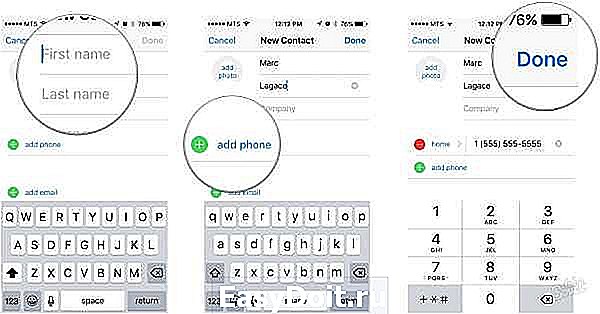
Добавление новых контактов через приложение
Если же вы не можете найти интересующий номер в списке контактов ватсап, то его можно добавить вручную. Для этого нужно провести ряд несложных операций.
- Заходим в ватсап.
- Жмём на лупу в верхнем меню и начинаем вводить номер абонента. Если в вашей телефонной книге найти контакт этого человека не удастся, то устройство само предложит создать новую запись. Просто появится зелёная иконка в виде бабл-спича.
- Как вы поняли, следующий шаг – тапаем на неё. Выбираем «Новый контакт».
- Откроется соответствующее окно, в котором необходимо будет указать различные данные, чтобы добавить человек в контакты ватсап. Причём не забудьте правильно ввести телефонный код. Особенно если ваш будущий собеседник из другой страны.
Часто бывает и так, когда неизвестный для вас номер (которого нет в вашем списке контактов) начинает вам писать в мессенджере. В ходе общения вы можете захотеть добавить человека в список контактов. Что же тогда делать? Для этого необходимо не выходя из чата беседы в верхнем поле вызвать меню и выбрать «добавить контакт». Далее останется лишь заполнить стандартные формы – имя, фамилия и т. д. При этом поле номера телефона будет заполнено автоматически.
Для справки! Чтобы добавить новый контакт в ватсап, можно просто забить его имя и номер телефона в адресную книгу смартфона. За счёт синхронизации мессенджера и списка контактов телефона, тот станет доступным и в приложении.

Как добавить новый контакт в ватсап на ПК
Несомненным плюсом приложения является то, что пользоваться мессенджером вы сможете не только на смартфоне или планшете, но даже на ноутбуке и стационарном компьютере. Однако редактировать контакты на запущенном в браузере ватсапе нельзя.
Для полноценного функционирования приложения на ПК понадобится установить эмулятор bluestacks, через который и нужно будет запустить программу. В таком случае можно без особых проблем добавить контакт и на ватсапе с компьютера. Посмотрим, как это делается:
- Запускаем мессенджер на лэптопе или ПК (через bluestacks).
- В открывшемся главном окне, где отображаются последние диалоги, вызываем меню в правом верхнем углу.
- Кликаем на «Контакты».
- Далее жмём по изображению человечка рядом с иконкой входа в меню настроек.
- Вводим имя, номер телефона и пр. информацию вашего друга, подруги, коллеги, родственника или знакомого.
- Как только закончите, жмите на «Готово».
Минус такого способа – большое количество операций для создания контактов. Поэтому некоторые пользователи предпочитают другой метод. Суть его в том, чтобы экспортировать все контакты с мобильного устройства, создав отдельный файл, а затем через ПК загрузив его в ватсап. Поверьте, это несложно. Вот подробная инструкция:
- Нужно на смартфоне в адресной книге запустить экспорт контактов.
- Затем получившийся файл с данными перекинуть на компьютер.
- После перенесения контактов на ПК останется в меню настроек эмулятора bluestacks выбрать «Импортировать», указать нужный исходник, запустить процесс и дождаться его завершения.
- Дальше необходимо вернуться в ватсап, открыть меню и щёлкнуть по «Импорт/Экспорт».
- Следующий шаг – выбрать импорт из накопителя.
- Наконец, отмечаем нужный файл и жмём «ОК».
Результатом проведённых манипуляций станет то, что весь список ваших контактов окажется доступен и на мессенджере, запущенном на ПК.
www.orgtech.info